 �@
�@ �@
�@
NO.�R�P1�@ �@�@�@�@�@ �@�@ �@�@�@�@�@�@�@ By�@Dyna�@�@�@�i2016.07.29)
�t������RX2�{RX1�t���A���̐����I
�@�ǂ��ADyna�ł��B
�@������Windows10�ɖ�����UP�ł�����Ԃ͏I���ł��B�P�N�O������ߐ�����C�ɂ��Ă����̂ł����A�u���ɂ���
�������Ă��܂����B�v���Ċ����ł��ˁB
�@���āA���̓����L�O���ă��|�[�gUP���܂��B����́A�P�T�ԑO�ɏH�t���ŃQ�b�g�����t������RX2�ɁA���\�I�Ɏg����
��RX�P�̉t�����ڐA����̂ł��B��T��PC-NET�i�W�����N�ʂ�X�j�ʼnt������RX2�����Q�Q�O�O�Ŕ����Ă����̂�
���������̂ł����A�ߋ��̃��|�[�g�ŁuRX2�̉t����RX1�̉t���͌݊���������B�v�ƕ����Ă������߈��S���ăQ�b�g��
�� �����B
�@�����AOS�̃R�A�V�[����Windows7�ƂȂ��Ă������߁A�c��P�T�Ԃ�Windows10�܂�UP����K�v������܂��B�ł��A
�t��������Ă��܂��B�ʂ����āA��������ł��傤���H�@�@�ł́A���y���݂��������B
�@�@�@�@�@�@�@�@�@�@�@�@�@�@�@�@�@�@�@�@�@�@�@�@�@�@�@�@�@�@�@�@�@�@�@�@�@�@�@�@�@�@�@�@�@�@�@ �@By�@Dyna ���[��
������Windows10UP�܂ŁA�c��P�T�Ԃ��I
�P�A�͂��߂�
�@Windows�P�O���̍�Ƃ��A�T�ˏI�����A�z�b�g���Ă����V���Q�R���i�y�j�̏H�t����B�̂�т�Ƃ����������Ă�����APC-NET
�i�W�����N�ʂ�X�j�œ����̑�D���ȓ���SS RX2�����܂����B
�@�Ȃ��A��D�����ƌ����ƁA�ƂĂ��y�ʂŔ����A�H�t�ł̎��������Ƀx�X�g�ȃm�[�gPC������ł��B�������AC2D�̂��߁A���\�I��
�́A���X��PC�ł��B�ł��AWindows10�ɂ��Ă��A�\�������܂����A�c�ɂɂ����ċA�Ȃ��Ă��A�\��HP�Ǘ����ł���̂ŁA�Ƒ��p
���܂�RX2�͂S��ڂƂȂ�܂����B����ȊO�ɂQ���RX1������܂��B�iRX1�͎��p�ɑς��܂���B�j
�Q�ARX2�̏�
 �@
�@ �@
�@
�w������RX2�́ACPU��C2D��SU9400�i�P�D�SGhz)�A��������DDR3-8500�A�����QGB�A�g�����Ȃ��AHDD�Ȃ��̏�ԂŁA�R�A�V�[
����Windows7�A���i�͐ō��݁��Q�Q�O�O�ł����B�������A�ʐ^�̂Ƃ����u�t������v�ł��B
�@�Ȃ��A��ŕ��������̂ł����A����LAN�͂P�P���Ή��ALAN�͂P�O�O�O�x�[�X�Ή��ŁA��������Windows7�Ή���RX2�́A�܂��܂�
�g������ƂȂ��Ă��܂��ˁB
�@�������A�t���p�l���͌䗗�̂悤�Ɋ���Ă��܂��B���P�^�R�������Ȃ��Ǝv���܂��B�ł��A����������Windows7�ł�����A���Ƃ�
�P�T�Ԃ�Windows10�܂�UP�������ł��ˁB�O���o�͂𗘗p���āA��C��Windows10�܂�UP��_���܂��傤���ˁB
�R�A�܂��͕����m�F
 �@
�@ �@
�@
�@������OK�ȃm�[�gPC�ł��A�����ǂ��Ȃ��Ă��邩�m�F����ł��BRX2�̕����͔�r�I�ȒP�ł����A�ꉞ���[��������܂��B
�@�o�b�e���[���O���܂��B
�A����ALN�J�[�h���̂ӂ����J���āA�t���b�g�P�[�u�����O���܂��B
�B�����̂˂���S�ĊO���܂��B�T�C�h�ɂ��˂����P����܂��B
�@����ŁA�ȒP�ɕ����ł��Ă��܂��܂��B
 �@
�@ �@
�@
�@���ꂪRX�Q�̃��C����Օ��ł��B�ȒP�ł��ˁB�{�̂̔������ʐς͂���܂���B
�@���ƁA���̋@��Ŏ��X����̂ł����AHDD�̃P�[�u���������ꍇ������܂��B�t������ꂽ�ꍇ�A����RX2�֎����Ă�����
�邱�Ƃ�����悤�ł����A���̃m�[�g�ɂ͖����t���Ă��܂����B�ǂ������ł��BHDD�P�[�u�����Ȃ��ƁA�܂���������グ�ł�����B
 �@
�@ �@
�@
�@���ƁA�t�������ɔ����āA�p�l�������痈�Ă���P�[�u�����m�F���܂��傤�B
�@���E�̒��ԕ����������A����LAN�̃A���e�i�����E�łP�{���A�v�Q�{����܂��B����ƁA�ʐ^�E���ɉt���p�l�������
�t���b�g�P�[�u���̒[�q������܂����B�ȒP�Ɏ��܂��̂ŁA��Ƃ͋ɂ߂ĊȒP�Ɣ��f���܂����B
�S�A����Windows10��
 �@
�@ �@
�@
�@Windows10���̖������Ԃ����ƂP�T�Ԃ�������܂���B�Q�P�̍�Ƃ͌�ɂ��āA���Windows10�������܂��傤�B
�@�܂��́AHDD�����t���܂��傤�B�n�[�h�I�t�ōw�������Q�D�TSATA�W�OGB���T�S�O�ł��B�m�[�g�Ȃ̂ŁA�W�OGB�ŏ\���ł��ˁB
 �@
�@
�@���ɉt���̏�Ԃ��m�F���܂��B�@�\�z�ʂ荶�P�^�R�����߂ł��ˁB�������A�c��̕����ɂ��e��������܂��B�������A���b�Z�[�W
���o�Ă���A�t���ȊO�͑��v�Ɣ��f���܂����B�܂��A�t���̍����������Ȃ��̂ŁA�Z�b�g�A�b�v�͏o���܂���ˁB�O���o�͂�
�g���܂��傤�B
 �@
�@ �@
�@
�@RX2�̊O���o�͂Ƀ��j�^�[�P�[�u����ڑ����āA�f�����o��悤�ɂ��܂��B�܂��A�O��DVD�v���[���[��USB�ɂăZ�b�g���܂��B
 �@
�@
�@���ɂ��ƁA�ŋ߂�Windows10�͈�C�ɃZ�b�g�A�b�v�\�ŁA�L�[���͂̍ۂɂ́AWindows7�̃L�[�������OK�Ƃ̂���
�ł��B�Ƃ������ƂŁA����͎��Ԃ��Ȃ��̂ŁA��C��Windows10�����邱�ƂƂ��܂����B
�@�����ł͂Ȃ��Ď菇�ޏꍇ����������Q�Ƃ��Ă��������B
 �@
�@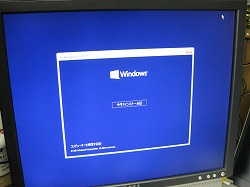 �@
�@
�@�Ȃ�ƁI�������Ȃ�Windows10�������ł��B���܂ŁAWindows7���珇�����Ă�UP�����̂��A�z�炵���Ȃ��Ă��܂��܂����B
���X�ł����A�Ƃ�Windows7�ɖ߂��\���������Ȃ�A��C�ɃZ�b�g�A�b�v�������������ł��ˁB
�i�������ԓI�ɊW���������m��܂��E�E�E�E�E�E�B�j
�T�A�t�������P�i�㕔���������j
�@Windows10�������������̂ŁA���͉t���p�l�����������܂��傤�B
�@�����ŁA�������@�ł����A�p�\�R���㕔�����̂܂܌���������@�ƁA�㕔�����ăp�l���݂̂����o������������@�Ƃ�
����܂��B�܂����������m�[�g�Ȃ�㕔�������\�ł����ARX2��RX1�ƂŁA���S�Ȃ�݊��������邩�͕�����܂���B
�@���A�㕔�����Ƀ`�������W���A�_���Ȃ�p�l�����������邱�Ƃɂ��܂��傤�B
�i�P�jRX1�̕���
 �@
�@ �@
�@
�@�܂��́A����ȉt���p�l��������RX1�����܂��傤�B�菇��RX�Q�Ƃ܂����������ł��B������A�������茩�܂������A���ɍ�
�͊������܂���B�Ђ���Ƃ���ƁA�㕔�����ł������ł��ˁB
�@�Ƃ������ƂŁARX1�̕�����i�߂܂��B
 �@
�@
�@�E���̒��ԕ����̃t���b�g�P�[�u���͊ȒP�ɊO��܂����B���Ƃ́A���E�̖���LAN�̃A���e�i�P�[�u���ł��B�������A���̃P
�[�u���͊�Ղ̉��ɓ����Ă��邽�߁A���Ȃ��̂ł��B
 �@
�@ �@
�@
�@�d������܂���B��Ղ��~�߂Ă���l�W���O���܂��BCPUFAN���ɂQ�A��Ս��ɂP�A����VGA�o�͒[�q�ɂQ����܂��B
�@�����̃l�W���O���ƁA��Ղ��͂���܂��̂ŁA����LAN�̃A���e�i�P�[�u�������܂��B
�@�������A�{���Ɋ�Ղ��������ł��ˁB
 �@
�@ �@
�@
�@���E�̒��ԕ��̃l�W���P�����ƁA�㕔�����āA�Q�����낵��ԂɂȂ�܂����B���f�^�V���f�^�V�I
�i�Q�jRX�Q�̕���
 �@
�@ �@
�@
�@�@Windows10���ɐ�������RX2�����܂��傤�B���@�͏ȗ����܂����A���ԕ����������A�܂����������悤�ł��ˁB
 �@
�@ �@
�@
�@�t���b�g�P�[�u���̃R�l�N�^�������ň��S���܂����B�A���e�i�P�[�u�������l�ł��B
 �@
�@
�@RX�P�Ɠ����v���Z�X���o�āA���ꂽ�t���̂���㕔�����O���܂����B
 �@
�@ �@
�@
�@����͎Q�l�̎ʐ^�ŁACPU���ł��BFAN�����邳���Ȃ�����A�����\���ƕ�����܂����B
�i�R�jRX�Q�̉����{RX1�̏㕔
 �@
�@ �@
�@
�@���ꂪ�A��������㕔�ł��B�����悤�Ɍ����܂������A������Ƃ���ɍ�������܂����B�܂��A���e�i�ł����A�������Ⴂ�܂��B
����́A���R��������܂���B������ƒ��߂ɂȂ�܂��̂ŁA�����Œ�������K�v������܂��B�܂��A�Z���Ȃ��Ă悩�����ł��B
���ƁA���Ԃ̌`�����ɈႢ�܂��B����͗�⊾���̂ł��ˁB�Ђ���Ƃ���Ǝg���Ȃ������ł��B
 �@
�@
�@���̌`��̈Ⴂ��������܂��ł��傤���B�قƂ�Ǔ����Ȃ̂ɁA�Ȃ����������ς����̂�������܂��A���_�I�ɂ͂܂�����
�����ł��܂���ł����B
 �@
�@
�@�����ɁA�g�ݗ��ĂĂ݂܂������A�`��̈Ⴂ����P�[�X�����܂�܂���B��Ղƃl�W�̈ʒu�W���ԈႦ��ƁA�������ۂ�
�����܂��B������ɂ��Ă��A���Ԃ̃p�[�c���Ⴄ�̂ŁA�㕔���������͎��s�ƂȂ�܂����B
�i�S�jRX�Q�̉����{RX1�̏㕔�ŁA�\���m�F
 �@
�@ �@
�@
�@�㕔�����͎��s���܂������A���������P�[�u����ڑ����Ă݂܂����̂ŁA�撣���ĉt���\���������Ă݂܂��傤�B
AC�A�_�v�^��ڑ����āA�d�������Ă݂܂��傤�B�������A���낵��Ԃ͕ς��Ȃ��̂ŁA�V���[�g�����Ȃ��悤�ْ����Ȃ���
�ƂȂ�܂����B
�@���ʂ́A�ʐ^�̂悤�ɑ听���ł��B�ł��A���̂��ƁA�V���b�g�_�E��������̂ł����A�t���܂Ɍ�����̂ŁA��J���܂����B
�U�A�t�������Q�i�t���p�l�����������j
�i�P�j�������
 �@
�@ �@
�@
�@�㕔����t���p�l�������o���ɂ́A�㑤�ɂ���S���̃|�b�`�����܂��B�S���łT����̂ł����A���̓��̂S�Ƀl�W��
����܂��B�T�ڂ̂́A���̂��߂ɂ���̂�������܂���B
 �@
�@ �@
�@
�@���ƁA���ԑ��ɂ���S��������Ă݂܂������A���̉��ɂ̓l�W�͂���܂���ł����B
 �@
�@ �@
�@
�@����ŊO���̂��S�z�ł������A�e�w�̒܂����ĊO���ƁA�ȒP�Ɂu�p�L�p�L�v�����āA�ȒP�ɕ����I���I
 �@
�@ �@
�@
�@�S�z�����A���ԕ�����������Ƃ��邾���ŁA�ȒP�Ɏ��܂����B�f���炵���I
 �@
�@ �@
�@
�@�������A�t�������ɃR�l�N�^�[��������A���͂ȃe�[�v�ŌŒ肳��Ă���̂ŁA�T�d�Ɏ��O���܂��B
�@�ʐ^�́ARX�Q�ł��B���ꂽ�t���Ȃ̂ŁA���O���Ɏ��s���Ă����Ȃ��ł�����E�E�E�B
 �@
�@ �@
�@
�@����RX�P�����āA�g����t�������܂��傤�B��Ƃ͓����Ȃ̂ŏȗ����܂��B���Ȃ݂ɁA�㕔�̗����ʐ^���f�����܂��B
�@�Ȃ����A���e�i�̈ʒu���Ⴂ�܂��ˁB���R�͕�����܂���B
�i�Q�j�g�ݗ��č��
 �@
�@ �@
�@ �@
�@
�@RX2�̏㕔�{�f�B�[�ɁA�g����RX1�̉t���p�l�������āA�g�ݗ��ĂĂ݂܂����B�@�������A��肪�����I
�@�ǂ����ARX�P�̉t���p�l����RX�Q�p��蔖���悤�ŁA���Ԃ��l���ɏo�Ă��܂��܂����B
 �@
�@ �@
�@
�@�d���Ȃ��̂ŁA�X�|���W�ŏo���Ă��闼�ʃe�[�v�̕Е������āA�p�l���̉��ɂ��܂����B
 �@
�@ �@
�@
�@���x�́A��낵���悤�ł��BRX�Q�̖{�̂�p�ӂ��܂��傤�B
 �@
�@ �@
�@
�@���������������Y��܂������A�Ō�ł��B�撣���đg�ݗ��Ă܂��傤�B�����ŁA���蔭���I�ʐ^�̂悤�ɂ��đg�ݗ��Ă�
���Ƃ����̂ł����A���ԕ�������܂���B�����A�ԈႦ���悤�ł��B�F������܂������A���͂Ƃ�ł��Ȃ��ԈႢ�����Ă���
�̂ł��B
 �@
�@
�@���́A���̏�̎ʐ^�������������̂ł��B�t�����͖{�̕��̏�ɂ���Ǝv���̂��ʏ�ł����A�{�̕��͗��ɂȂ��Ă���̂�
�g�ݗ��Ă�Ƃ��́A�{�̂̉��ɂ��Ȃ��Ƒg�ݗ��Ă��Ȃ��̂ł��B����ɋC���t�����A�����u��⊾���v�������Ă��܂����B
�����u�H�H�H�H�H�v��Ԃł����B�@�����܂I
�@
 �@
�@
�@���ƁA�E���̒��ԕ��̓l�W�ƒ��ԂƊ�Ղ̏��Ԃ��ԈႦ��ƁASW�������Ȃ��Ȃ�܂��B�����������ɁA���̏��ʂ�����
�������ʐ^���B���Ă����āA�ԈႦ�Ȃ��悤���Ă��������B
�V�A�����ł�
 �@
�@ �@
�@
�@�������܂����B����ł́A�ŏI�m�F�����̂��AAC�A�_�v�^��ڑ����Ă݂܂��傤�B���[�I�����ƕ\������܂��ˁB
 �@
�@
�@�Ō�ɁA�ْ��̓d��ON�ł��B
�@������Windows10���N�����܂����B�ǂ������ł��B�t���p�l���͏�Ԃ��ǂ��āA�喞���ł��B
�i�Y�ꕨ�j

�@���́A�t���b�g�P�[�u����߂��̂�Y��Ă��܂����B����ɂĈꌏ�����B�߂ł����߂ł����I
�@�@RX2�ERX1�̉t��������Ƃ́A�@�u���ɊȒP�ł����B�v
�@���Ƃ����@�@�@
�@����C2D��RX2�Ȃ�ĂƁA�v���邩�Ǝv���܂����ACore i3��i5���̒��y�ʃm�[�gPC�̃W�����N���o�Ă��Ȃ��̂�
�����ɂ���RX�Q�������o���o���Ŏg�p���Ă��܂��B
�@�m���ɁA�g�p���Ă���Ɓu��������v��������A�u���낻�뎟�̐���ֈڍs�������Ȃ��`�B�v�Ƃ悭�v���̂ł����A�o�Ă���
���ȏ�d���Ȃ��ł��ˁB
�@�ł��AWindows10��UP���Ă��A���Ƃ��g���܂��̂ŁA���������撣���Ă����Ȃ��Ƃ����܂���ˁB
�@�m�[�gPC�ł��A�f�X�N�g�b�vPC�ł��A�V���Ă��炤�ɂ́A�@�����肵�ĕ������肷�邱�ƂɂȂ�܂��B���Ƀm�[�g��
�ꍇ�ɂ́A�p�[�c������Ȃ��߁A�Q�P��R�Q�ŏC�����邱�ƂɂȂ�܂��B��������Ƒ�胁�[�J�[���Ƀ^�[�Q�b�g��
���肳��Ă���̂ł����A�ŋߍ��Y���̌��C�������̂ŁA�Y�܂����ł��ˁB
�@���،n�̃��[�J�[�ł��\��Ȃ��̂ł����A�Ȃ��������@������邱�Ƃ��W�����N�ł͏��Ȃ��ł��B�܂��܂��A����
�ł͍��Y���[�J�[��PC���g�p����Ă��邩��ł��傤���B
�@Windows10�ւ̖���UP���Ԃ��I�����A���ꂩ�炱�̐��E���ǂ̂悤�ɐi��ōs���̂��A�ƂĂ��y���݂ł��B
�@�@�@�@�@�@�@�@�@�@�@�@�@�@�@�@�@�@�@�@�@�@�@�@�@�@�@�@�@�@�@�@�@�@�@�@�@�@�@�@�@�@�@�@�@�@�@�@�@�@�@�@�@�@�@�@�@By�@Dyna
���[��
�@
�@